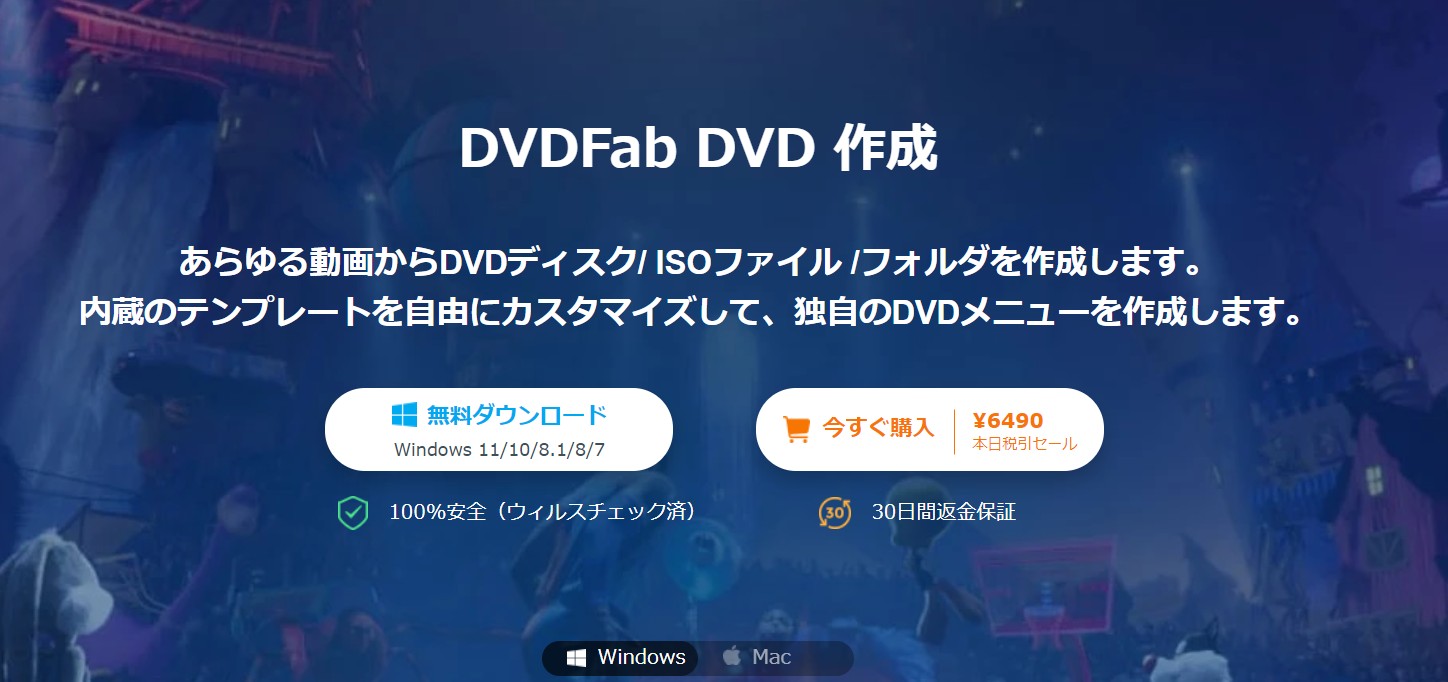せっかく落ち着いてDVDをゆっくり見たいのに、ボタンを押すとDVDディスクを再生できません。原因を調べたところ、視聴したいDVDディスクはRC / RCA / APS / APS / UOPs / ARccOS / RipGuardなどのDVDコピーガードによって保護されていることが分かりました。
そして、この問題をどうやって解決すればいいか知りたいでしょう。DVDFab Passkey for DVDさえ使えば簡単になります。
DVDFab Passkey for DVDとは?
- 市販やレンタルのDVDに付加されるあらゆるDVDコピーガード(Cinavia以外)とリージョンコードを解除できる最強のDVDコピーガード解除ソフトです。また、テレビ番組を録画したDVDのCPRMも解除できます。
DVDFab Passkey for DVDで復合化されたディスクを直接対応のプレーヤーで再生できようになります。また、「リッピング」機能を使用して、DVDディスクをISOファイルまたはフォルダに保存することもできます。
- 市販/レンタルDVDのコピーガードとリージョンコードを取り除く
- 地デジ、BSデジタルをDVD-VRで録画した際に付加されるCPRM解除にも対応
- DVDディスクをISOファイルまたはフォルダにリッピングできる
- DVDFab、PowerDVD、ImgBurnなどの様々なソフトと連携可能
- 最新のDVDコピーガードに対応できるように常にアップデート
- ムービーの再生順/PGCs除去/多言語から指定言語/オートアップデートなどの柔軟な設定項目
・ DVDFab Passkey for DVDにはディスクへの書き込みが付いていないので、ISOファイルまたはフォルダからディスクへの書き込みはImgburn、DVDFab DVDコピーなどのライティングソフトを使用する必要があります。
・ DVDFab Passkey for DVDはWindows OSのみ対応、Macバージョンはありません。
DVDFab Passkey for DVDは無料で利用できますか?
DVDFab Passkey for DVDは無料で利用できます。DVDFab Passkey for DVDは、有料版、無料体験版と無料版の3つのバージョンがあります。
DVDFab Passkey for DVDは、30日間の無料体験が提供されています。この期間中、ユーザーは最大3枚のDVDディスクをリッピングできます。同じタイトルのディスクを複数回開く場合は、1枚としてカウントされます。
体験期間が切れたら、無料版DVDFab Passkey Liteを引き続き利用できますが、最新のコピーガードに対応できなくなります。お好きなDVDムービーを自由にリッピングできるように、有料版の購入をお勧めします。
DVDFab Passkey for DVDの3つのバージョンの違い
| 機能 | 有料版 | 無料体験版 | 無料版(Passkey Lite) |
| 使用可能なディスクの枚数 | 無制限 | 無制限 | 3枚 |
| 対応コピーガード | new protection 2.0 / Cinavia以外の全てのDVDコピーガード | new protection 2.0 / Cinavia以外の全てのDVDコピーガード | RC、RCE、APS、UOPSなどの一部のコピーガード |
| 録画したDVD | ◯ | ◯ | ✖ |
| 最新のAV DVD | ◯ | ◯ | ✖ |
| 最新のDVDムービー | ◯ | ◯ | ✖ |
|
ISOファイル/フォルダにリッピング |
◯ | ◯ | ◯ |
DVDFab Passkey for DVD 有料版の購入方法
右側の「DVDFab 3-Computer License」と「Extended Download Service」は自動的にチェックされましたが、必要ないなら、チェックを外してください。
クーポンコードを使用する場合は、「クーポンコードをお持ちですか?」をクリックして、クーポンコードを貼り付けて、「適用」をクリックします。
購入情報は問題がなければ、「購入」ボタンを押します。
DVDFab Passkey for DVDのダウンロードとインストール方法
DVDFab Passkey for DVDは30日間の無料体験を提供していますが、体験期限が切れたら、機能が制限される無料版Passkey Liteを引き続き利用できます。
インストールが完了すると、Passkeyが自動的に起動します。
DVDFab Passkey for DVD ライセンスの認証と解除
DVDFab Passkey for DVDを成功に購入した後、確認メールが届くはずです。48時間を超えてメールが届いていないなら、DVDFabのサポートに連絡しましょう。
以下は、DVDFab Passkey for DVDライセンスを認証・認証解除する方法を詳しく解説します。
ライセンス認証
タスクバーの「^」をクリックして、Passkeyのアイコンを見つけて、右クリックして、「認証」オプションを選択して、ライセンスを認証することもできます。
ライセンス認証の解除
認証の解除が完了しました。
DVDFab Passkey for DVDの使い方
以下では、DVDFab Passkey for DVDの使い方を詳しく説明します。
DVDFab Passkey9をダウンロードして、指示に従ってインストールします。そして、インストールが完了したら、デスクトップのDVDFab Passkey 9アイコンをダブルクリックしたら、ようこそ画面が表示され、ウィンドウ画面が自動的に閉じるまでお待ちください。
ドライブにDVDディスクを挿入します。Passkeyが自動的にDVDを読み込み、解析します。
Passkeyが消えたら、タスクバーの「^」をクリックして、Passkeyのアイコンを見つけて、左クリックして、「情報」画面が表示されます。
画面右側にディスクの情報、削除したコピーガードが表示されます。
情報が確認されたら、タスクバーの「^」をクリックして、Passkeyのアイコンをを右クリックして、表示される画面で「ハードディスクにリンピング(H)」または「イメージファイルにリッピング(I)」を選択します。
そして、次に現れる画面で「ターゲット」の下部にある枠の右の「…」アイコンをクリックすると、保存先を自分で選択できます。保存先が決まったら、下部の「リッピング」をクリックすれば、DVDのリッピング作業が始まります。
完了したら、自動的にターゲットファイルを開きます。
DVDFab Passkey for DVDに関するよくある質問(FAQ)
DVDFab Passkey for DVDは、以下のような主要なDVDコピーガードに対応しています:
CSS(Content Scramble System)
CPRM(Content Protection for Recordable Media)
UOPs(User Operation Prohibitions)
リージョンコード保護
ソニーArccOS、Disney X-Project DRMなど
新しいコピーガード方式にも対応するため、ソフトウェアは定期的にアップデートされます。
インストール後、DVDFab Passkey for DVDはバックグラウンドで動作し、DVDをPCに挿入すると自動的に保護を解除します。その後、DVDを任意のメディアプレーヤーで再生したり、コピーやリッピングを行えます。
無料版(Passkey Lite)では、一部の古いコピーガードにしか対応していません。有料版では最新のコピーガードを解除でき、より多くの機能が利用可能です。無料版から有料版へのアップグレードも簡単です。
はい、可能です。DVDFab Passkey for DVDを使用すると、DVDのリージョンコード制限を解除して、他の地域のDVDを再生することができます。
| 特徴 | DVDFab | Passkey |
| 主な機能 | ディスクのコピー、リッピング、作成、変換などの多機能 | DVD/Blu-rayディスクのコピーガード解除、ISO/フォルダにリッピング |
| コピーガード解除 | ほぼすべてのDVD、ブルーレイコピーガードを解除 | ほぼすべてのDVD、ブルーレイコピーガードを解除 |
| DVD/Blu-ray圧縮 | ◯ | ✖ |
| DVD書き込み | ◯ | ✖(DVDFab、Imgburnなどと組み合わせて使用) |
| 使用場面 | フル機能でディスクを扱いたい場合に最適 | 単純にコピーガード解除や再生制限を解除したい場合に便利 |
| 価格 | 機能ごとのライセンスが必要 | DVD用とBlu-ray用で別ライセンスが必要 |
まとめ
DVDFab Passkey for DVDは、DVDのコピーガードやリージョンコードを解除し、自由に利用できる便利なソフトウェアです。本記事では、無料版と有料版の違いやライセンス認証、ダウンロードとインストール方法、さらには具体的な使い方までを詳しく解説しました。
どのバージョンを選ぶかは用途次第ですが、幅広い機能をフル活用したい場合は有料版が最適です。